「メタマスクがハッキングされないか不安…」そんなアナタに。
やっておきたいセキュリティ強化方法をまとめました。
「あやしい誘いに乗らない」という心がまえはもちろん大事ですが、
- メタマスクの接続を解除する
- メタマスクのパスワードを変更する
- 別のウォレットを用意する
といった対策を行って、ハッキング対策しておきましょう。
「自分のパスフレーズやパスワードがわからない」ってなるともう戻せないです。しっかり控えて自己責任でお願いします。
【メタマスク】のセキュリティを強化する方法3つ

まず、基本的な心がまえは徹底しましょう。
- パスフレーズや秘密鍵は絶対に教えない
- 送りつけられてきたファイルや覚えのないNFTはさわらない
- 海外のあやしいメッセージに乗らない
「そんなことわかってるよ!」って感じですね?
ではメタマスクでできる限りのセキュリティ対策をしていきましょー!やることは3つ。
- メタマスクが接続されているサイトを接続解除する
- メタマスクのパスワードを変更する
- 別のウォレットを用意する
この記事ではPCでのやり方をお伝えします。スマホでのやり方を見たい方は、こちらの動画がオススメです↓
①メタマスクが接続されているサイトを接続解除する

僕らはメタマスクを他のサービスに接続して使っているわけです。が、一度つなぐとつながったままになります。
もう使用していないサービスや、身に覚えのないサイトがつながっていたら接続解除しましょう。
やり方は、まずメタマスクにログインして、右上の三点をポチッ
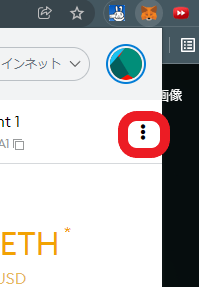
「接続済みのサイト」をポチッ
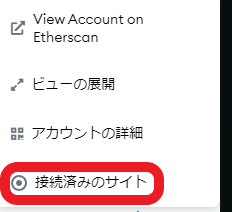
接続されているサイトが表示されます。↓
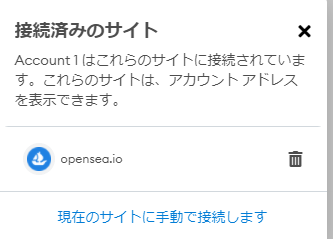
OpenSeaとつながってるのは納得ですが、謎のサイトとつながっている場合はゴミ箱マークで解除しましょう。
②メタマスクのパスワードを変更する
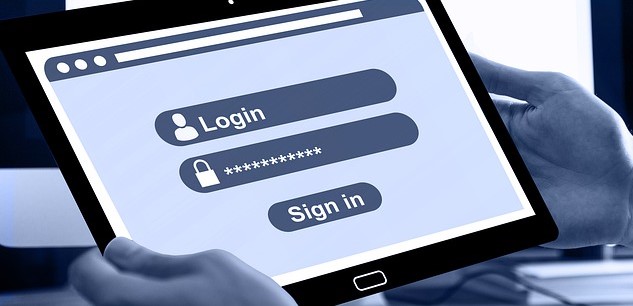
簡単なパスワードや使い回しのパスワードにしていると危険です。
しっかりと英数字や記号を混ぜて、長めでフクザツなパスワードに変更するのがいいです。
変更のしかた。まずは自分のシークレットリカバリーフレーズを手元に用意しましょう。
「えっ、どこ行ったかわからないんだけど?」って方は、メタマスクから確認できます。
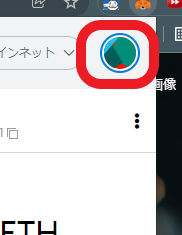
メタマスクの自分のアイコンをポチッて、「設定」→「セキュリティとプライバシー」→「シークレットリカバリーフレーズを公開する」から確認できます。表示されたら手書きでしっかり控えましょう。
シークレットリカバリーフレーズを失くすと戻れなくなるのでしっかり保管すべし。(デスクトップ上には置いておかないように)
次に、いったんアカウントをロックします。
メタマスクの自分のアイコンをポチッて、「ロック」をポチッ。これでロックされました。
で、そのまま下の「シークレットリカバリーフレーズを使用してインポートする」をポチッ
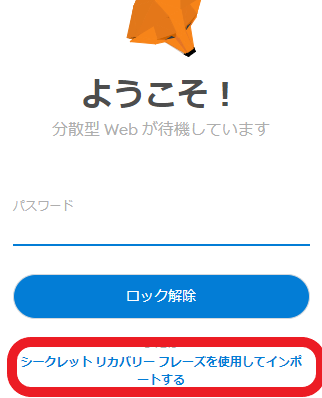
以下の画面になるので、シークレットリカバリーフレーズを入力して新しいパスワードを設定しましょう。
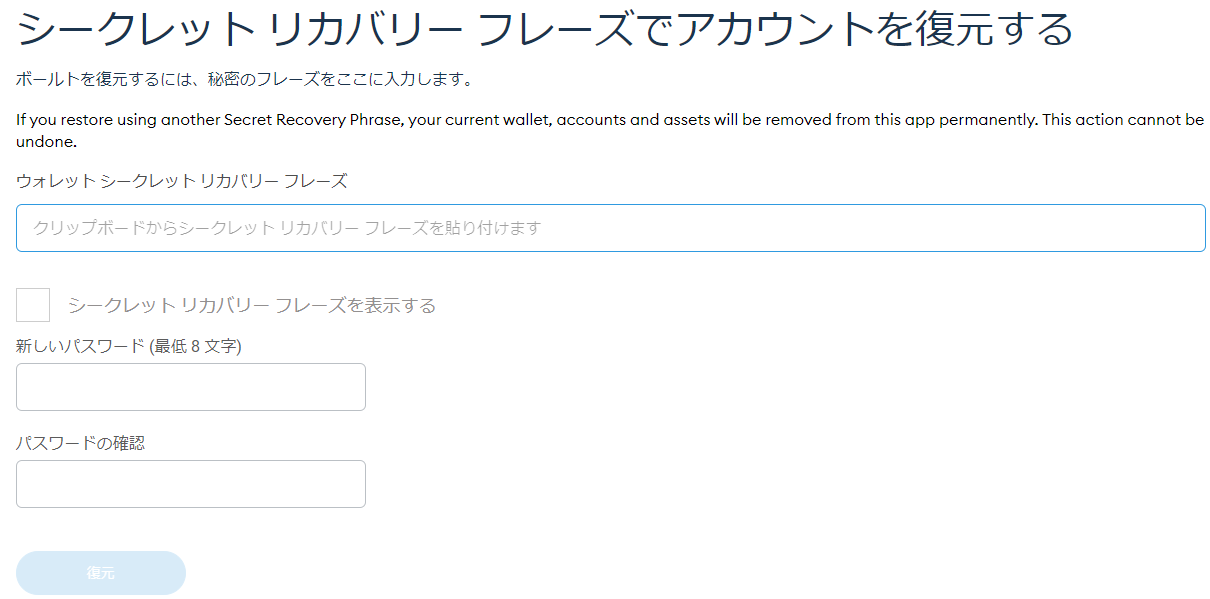
シークレットリカバリーフレーズとパスワードに問題なければ青い「復元」ボタンが押せるようになるのでポチッ
これで新しいパスワードの設定完了です。
③別のウォレットを用意する

万が一に備え、メタマスクの別ウォレットを用意してリスクを分散させましょう。
別ウォレットがあれば、ETHやNFTを送って避難させたりもできるようになります。
やり方は、まずGoogleのアカウントを追加します。
ブラウザ(Google chromeを使ってます)を開いて右上にある自分のアイコンをポチッ
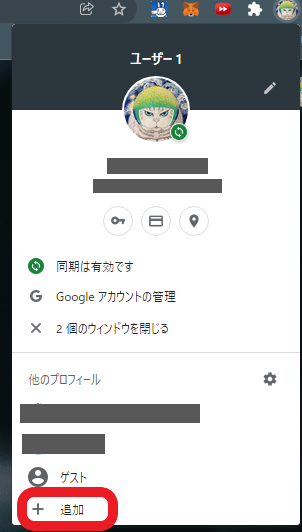
下の「追加」から新しくアカウントを作ります。別アカウントがすでにある方はそれを使ってもいいです。
アカウントが用意できたら、こちらの公式サイトから【メタマスク】をダウンロードしましょう↓
>>>【メタマスク】公式サイト
でインストールするわけですが「やり方を忘れた!」って方はコチラをどうぞ↓
>>>サルでもわかる【Metamask(メタマスク)】の始め方《必須なウォレットアプリ》
これで2つめのウォレットができました。
NFT売買専用のアカウントとして使ったり、万が一に備えて資産を分散したりできます。
NFTクリエイターの方は「コレクションのウォレット」と「普段使いのウォレット」は分けた方が良さそうですよね。
ハッキングされて後悔する前に、できるセキュリティ対策をやっておきましょう。
他、【NFT・クリプトアート】についての記事はコチラにまとめています↓
【関連記事】>>>サルでもわかる【NFT・クリプトアート】始め方・作り方・売り方《まとめページ》
僕も絵を描くので、NFTアートにして出品しています↓

